Win10打印机共享无法连接怎样办
Windows 10是美国微软公司研发的跨平台及设备应用的操作系统。是微软发布的最后一个独立Windows版本。Windows 10共有7个发行版本,分别面向不同用户和设备。2014年10月1日,微软在旧金山召开新品发布会,对外展示了新一代Windows操作系统,将它命名为“Windows 10”,新系统的名称跳过了这个数字“9”。截止至2018年3月7日,Windows 10正式版已更新至秋季创意者10.0.16299.309版本,预览版已更新至春季创意者10.0.17120版本
打印机是所有办公室人员必备的设备,并且共享打印机更是不少公司的的一贯做法,不过又不可能给每台电脑都安装打印机的,并且文件有时候也不是很方便传给其他人打印,那么共享之后无法连接该怎么解决呢?下面就是解决打印机共享无法连接的方法。
什么是打印机共享呢?其实它就是指将本地打印机通过网络共享给其他的用户,这样其他用户也可以使用打印机完成打印服务。不过最近有的用户反映,自己在使用打印机共享的时候,出现无法连接的,提示连接失败。怎么办?下面,小编给大家分享共享打印机无法连接的解决经验。
1,双击桌面上的“控制面板”。
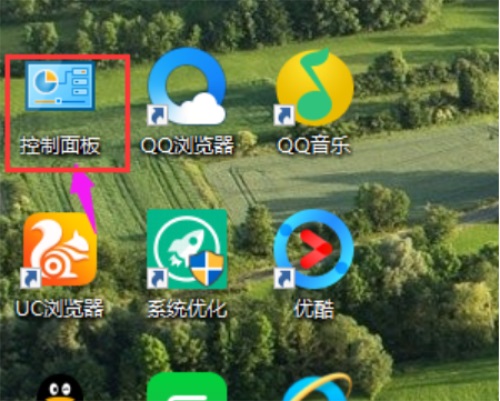
2,选择“系统和安全”。
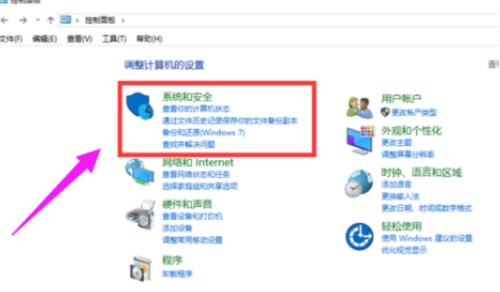
3,然后点击“管理工具”。
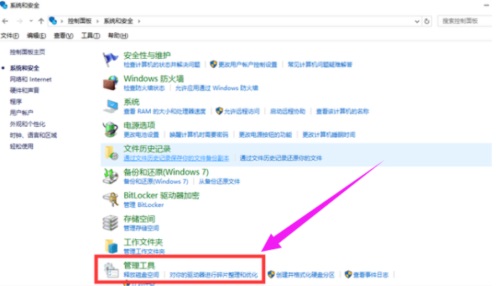
4,双击“计算机管理”。
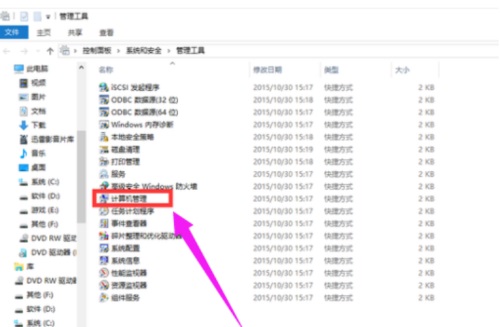
5,选择“本地用户和组”,然后点击“用户”,双击“Guest”。
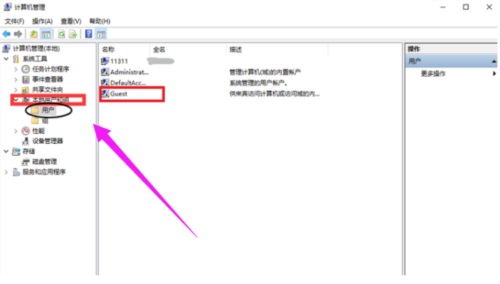
6,把“用户不能更改密码”和“帐户已禁用”的勾去掉,然后点击“确定”。
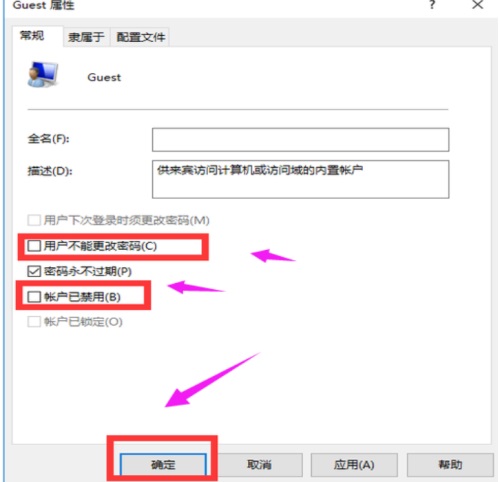
7,如果上述方法不能解决问题,那么需要返回管理工具页面,双击“本地安全策略”。
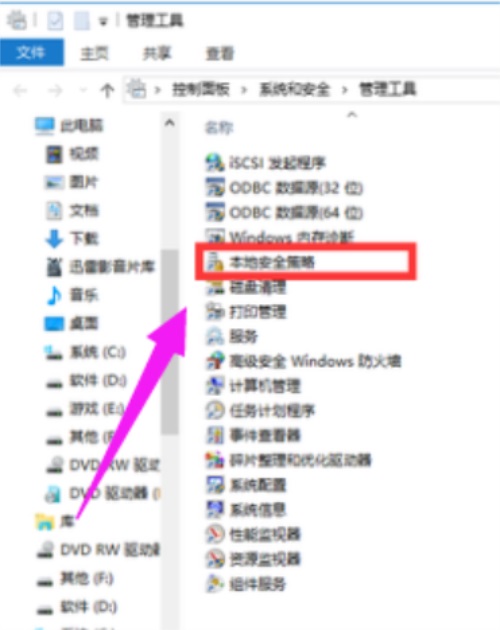
8,选择“本地策略”,然后双击“用户权限分配”。
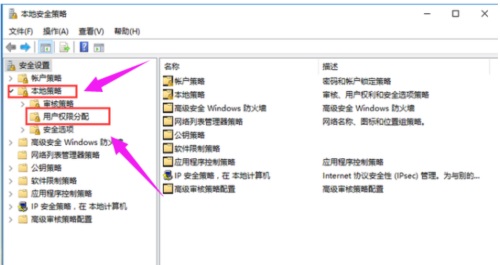
9,右边出现新页面,找到“拒绝从网络访问这台计算机”并双击它。
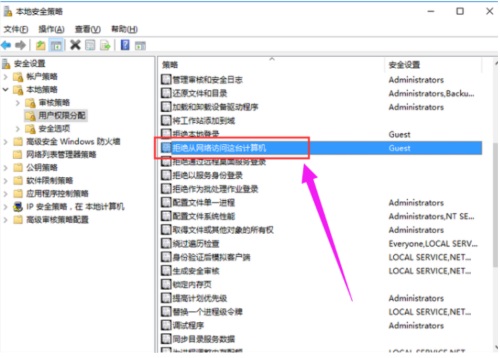
10选择“Guest”,然后点击“删除”,在点击“确定”
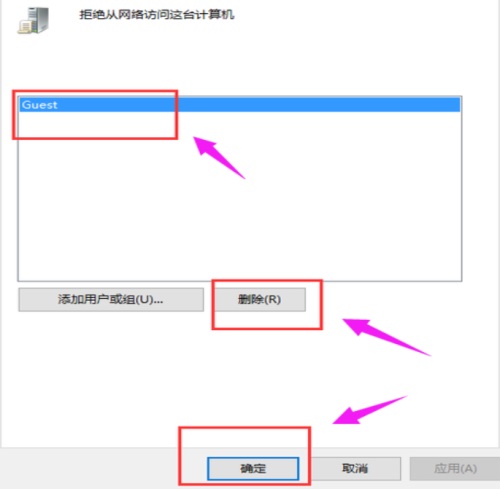
Windows 10系统成为了智能手机、PC、平板、Xbox One、物联网和其他各种办公设备的心脏,使设备之间提供无缝的操作体验。
……